Алексей Гладкий - Установка, настройка и переустановка Windows XP: быстро, легко, самостоятельно
- Название:Установка, настройка и переустановка Windows XP: быстро, легко, самостоятельно
- Автор:
- Жанр:
- Издательство:неизвестно
- Год:неизвестен
- ISBN:нет данных
- Рейтинг:
- Избранное:Добавить в избранное
-
Отзывы:
-
Ваша оценка:
Алексей Гладкий - Установка, настройка и переустановка Windows XP: быстро, легко, самостоятельно краткое содержание
Установка, настройка и переустановка Windows XP: быстро, легко, самостоятельно - читать онлайн бесплатно ознакомительный отрывок
Интервал:
Закладка:
ПРИМЕЧАНИЕ
Данное окно открывается также при выборе в панели управления (Пуск > Панель управления) режима Экран.
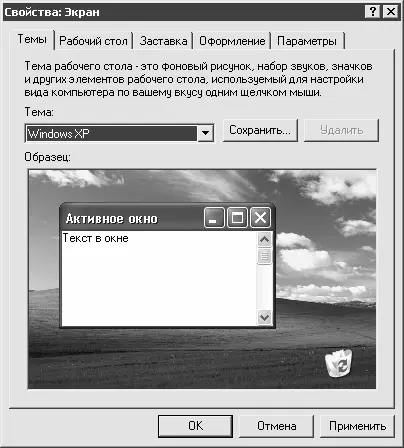
Рис. 3.2.Свойства экрана
Это окно состоит из следующих вкладок: Темы, Рабочий стол, Заставка, Оформление, Параметры. Каждая вкладка включает в себя набор параметров, предназначенных для настройки тех либо иных элементов интерфейса. Измененные параметры каждой вкладки вступают в силу только после нажатия в данном окне кнопок Применитьлибо ОК(в последнем случае одновременно со вступлением в силу выполненных изменений окно Свойства:Экранбудет закрыто); с помощью кнопки Отменаосуществляется выход из данного режима без сохранения изменений. Рассмотрим подробнее содержимое каждой вкладки.
Темы
Вкладка Темы(она открыта на рис. 3.2) предназначена для выбора темы оформления рабочего стола и элементов интерфейса. Понятие «Тема» включает в себя совокупность всех внешних настроек системы: цветовое оформление окон, вид иконок, панели задач, меню кнопки Пуск, шрифты, значки, указатель мыши и т.д. Эти настройки в составе темы представляют собой единое целое и определяют общий стиль оформления операционной системы.
Выбор требуемой темы осуществляется из раскрывающегося списка в поле Тема. Изначально в состав Windows XP входят две темы: Windows XP(она установлена по умолчанию) и Классическая(эту тему следует выбрать в том случае, когда необходимо вернуться к классическому оформлению, использовавшемуся в предыдущих версиях Windows). Также можно использовать любую другую тему – для этого необходимо выбрать в раскрывающемся списке значение Обзор, и в открывшемся окне Открыть темууказать путь к файлу требуемой темы.
В поле Образецпоказывается пример того, как будет выглядеть интерфейс при установленной текущей теме (например, на рис. 3.2 показано оформление интерфейса при установленной теме Windows XP).
Кнопка Сохранитьпредназначена для сохранения текущей темы под новым именем. При нажатии на данную кнопку на экране открывается окно Сохранить как, в котором по обычным правилам Windows следует указать путь для сохранения.
С помощью кнопки Удалитьосуществляется удаление текущей темы. Следует учитывать, что удаление тем, которые были установлены вместе с операционной системой, невозможно.
Рабочий стол
Настройка параметров рабочего стола выполняется на вкладке Рабочий стол, которая изображена на рис. 3.3.
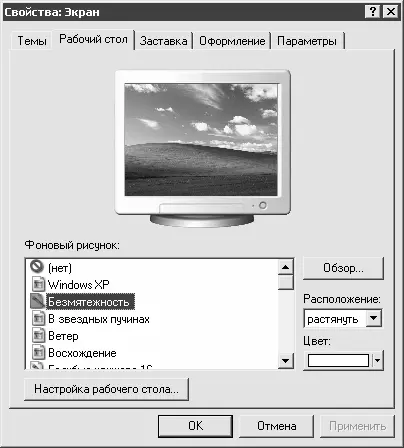
Рис. 3.3.Настройка рабочего стола
В поле Фоновый рисунокосуществляется выбор фонового рисунка рабочего стола. При позиционировании курсора на имени рисунка вверху показывается его образец. После выбора требуемого рисунка следует нажать кнопку Применить.
Возможности системы предусматривают выбор нестандартного рисунка для оформления рабочего стола. Для этого следует воспользоваться кнопкой Обзор, и в открывшемся окне Обзорпо обычным правилам Windows указать путь к файлу рисунка. В качестве фоновых рисунков рабочего стола допускается использование файлов различных типов (BMP, GIF, JPG и др.).
С помощью кнопки Настройка рабочего столаосуществляется переход в режим дополнительной настройки рабочего стола. При нажатии на данную кнопку на экране отображается окно Элементы рабочего стола, изображенное на рис. 3.4.
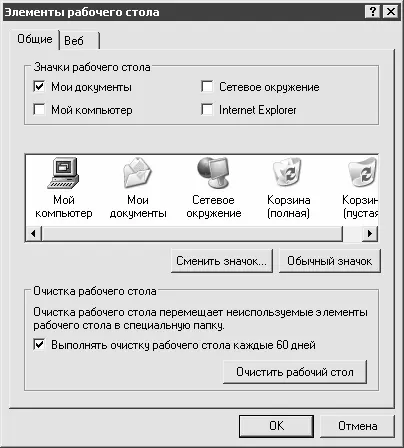
Рис. 3.4.Дополнительная настройка рабочего стола
Данное окно состоит из вкладок Общиеи Веб. Кратко остановимся на каждой из них.
На вкладке Общиев выделенной области Значки рабочего столаосуществляется выбор элементов Windows, значки которых должны отображаться на рабочем столе (для этого следует установить соответствующие флажки). Возможно управление отображением следующих значков: Мои документы, Мой компьютер, Сетевое окружениеи Internet Explorer.
В системе реализована возможность смены значка элемента интерфейса. Для этого необходимо в поле, которое расположено сразу под выделенной областью Значки рабочего стола, выделить курсором требуемый значок и нажать кнопку Сменить значок. В результате на экране откроется окно Смена значка, в котором в поле Искать значки в следующем файлеуказывается путь к файлу значка и название этого файла. Поле Выбрать значок из следующего спискасодержит набор имеющихся значков (один файл может содержать несколько значков). Чтобы выбрать значок, необходимо или ввести в поле Искать значки в следующем файлепуть к нему, или выбрать в поле Выбрать значок из следующего спискасоответствующий значок и нажать кнопку ОК(если файл содержит несколько значков, то необходимо выполнить оба действия). Для указания пути к файлу значка можно также стандартным образом воспользоваться кнопкой Обзор.
На вкладке Вебокна Элементы рабочего столаформируется перечень веб-содержимого на рабочем столе (режим отображения включается путем установки соответствующих флажков). Добавление новых элементов в список осуществляется по обычным правилам с помощью кнопки Создать, удаление текущих – с помощью кнопки Удалить. Переход в режим просмотра и редактирования свойств текущего элемента списка производится нажатием кнопки Свойства. Для немедленного обновления веб-содержимого на рабочем столе следует воспользоваться кнопкой Синхронизировать.
Флажок Закрепить элементы рабочего столаследует установить в том случае, когда необходимо запретить перемещение веб-элементов на рабочем столе.
Заставка
Вкладка Заставка(рис. 3.5) предназначена для выбора изображения (как правило, движущегося), запуск которого осуществляется системой автоматически после простоя компьютера в течение некоторого промежутка времени (этот промежуток задается в поле Интервал). Выбор требуемого изображения производится из раскрывающегося списка в поле Заставка. Также как и на вкладке Рабочий стол, в верхней части окна отображается выбранное изображение; при необходимости для просмотра заставки во весь экран можно воспользоваться кнопкой Просмотр.
Читать дальшеИнтервал:
Закладка:










